-
Par ViolineGraphisme le 2 Février 2018 à 22:00
Sweet Girl
Tutoriel de ma composition©

Tutoriel fait avec Paint shop pro 10 mais réalisable avec les autres versions de ce logiciel
Ce tutoriel est de ma création personnelle. Toute ressemblance avec un autre existant ne serait que pure coïncidence.
C'est un travail long et je vous demanderai de respecter mon travail.




Si vous êtes membre de mon forum, vous pouvez poster votre réalisation sur ce lien
http://www.chezviolinegraph.com/t19068-sweet-girl
Sinon, vous pouvez me l'envoyer par mail en cliquant sur la boîte au lettres ci-dessous
L'image des petites filles a été tubée par DBK
Matériel à télécharger
Couleurs
Avant plan : #480577 - Arrière plan : #d489fd
1. Nous allons travailler directement sur le fond
2. Réglage, Douceur, Flou artistique
3. Baisser l'opacité du calque à 60, puis calques Calques, Fusionner Tous(aplatir)
4. Copier/coller comme nouveau calque l'image du paysage (FondPaysageSweetGirl.png) - Ne pas déplacer - Mode de calque sur Luminance Héritée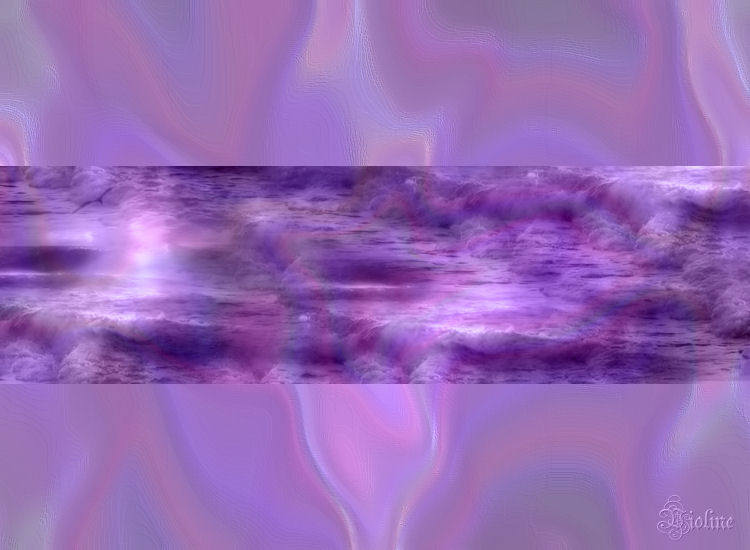
5. Effets, Effets 3D, ombre portée : 0 - 0 - 100 - 20 - Couleur : #480577
6. Calques, Dupliquer, baisser l'opacité du calque à 50
7. Calques, Fusionner avec le calque de dessous
8. Effets, Effets d'image, Mosaïque sans jointures

9. Réglage, Douceur, Flou artistique, mêmes configurations qu'à l'étape 2
10. Calques, Fusionner les calques visibles
11. Copier, coller comme nouveau calque l'image "DBK AA LilPrincesses-1" - Redimensionner à 85%
12. Effets, Effets d'image, Décalage : 0 / -220 / Transparent
13. Réglages, Netteté, Netteté
14. Effets, Effets 3D, ombre portée : 1 - 1 - 100 - 21 - Noire
15. Copier, coller comme nouveau calque le texte "ial_ttadd_sweetdreams"
16. Effets, Effets d'image, Décalage : 0 / 146 / Transparent
17. Effets, Effets 3D, ombre portée : 1 - 1 - 100 - 3 - Noire
18. Copier, coller comme nouveau calque le texte "sweet_baby_marzena.design.el109" - Redimensionner à 80%
19. Effets, Effets d'image, Décalage : 0 / 150 / Transparent
20. Mettre le mode de calque sur Luminance Héritée
21. Effets, Effets 3D, ombre portée : 1 - 1 - 100 - 3 - Noire
22. Se placer sur le calque de fond, puis, Copier, coller comme nouveau calque le tube "sparkle" - Ne pas déplacer il est à la bonne place
23. Calques, Fusionner Tous(aplatir)
24. Image, ajouter des bordures symétriques, 2 pixels de la couleur : #480577
25. Image, ajouter des bordures symétriques, 15 pixels de la couleur : #ffffff
26. Image, ajouter des bordures symétriques, 2 pixels de la couleur : #480577
27. Outil baguette magique, sélectionner la bordure blanche
28. Effets, Effets 3D, Découpe
29. Sélections, désélectionner tout
30. Signer, puis Fichier, Enregistrer sous... (F12) - Format .JPEG
Vos participations / Variantes
Merci Janou

 Merci Eclarcie
Merci EclarcieMerci Nicole62
Merci Claudinette
Merci Lilou1313
Merci Lucie

Merci Fanfine
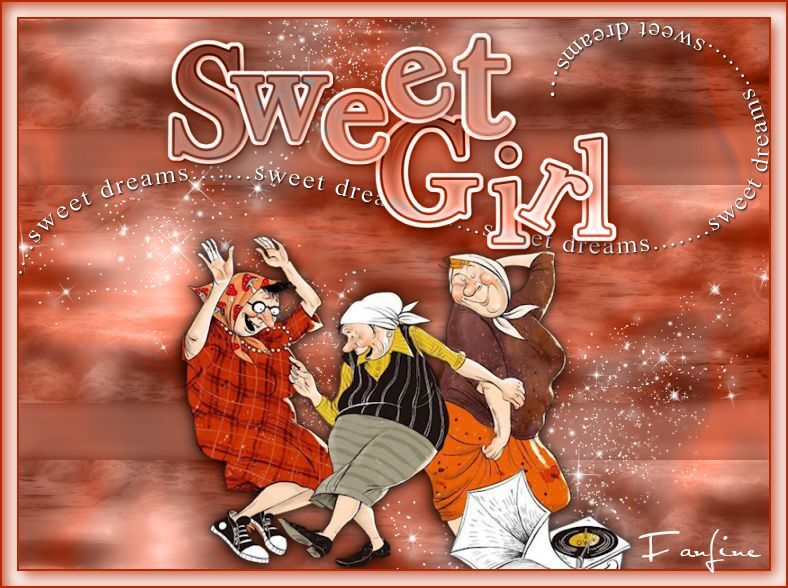
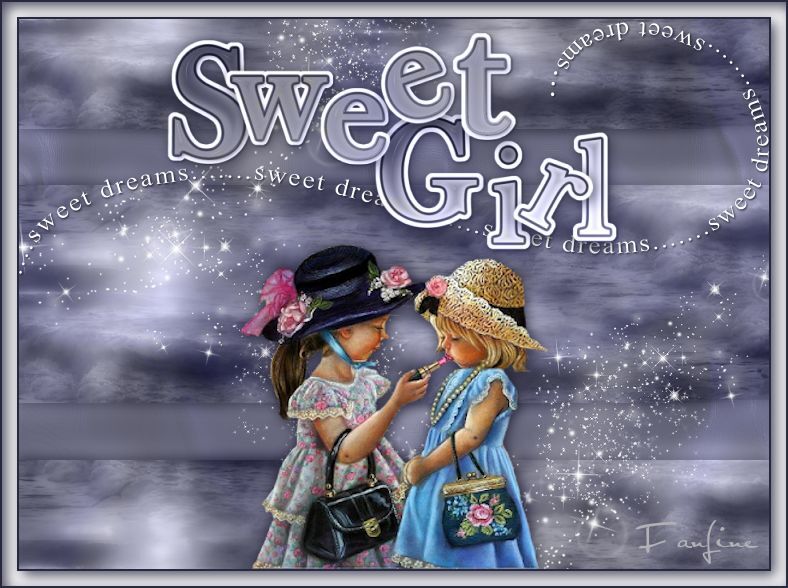
 votre commentaire
votre commentaire
-
Par ViolineGraphisme le 2 Février 2018 à 22:00Alicia
Tutoriel de ma composition©
Tutoriel fait avec Paint shop pro 10 mais réalisable avec les autres versions de ce logiciel
Ce tutoriel est de ma création personnelle. Toute ressemblance avec un autre existant ne serait que pure coïncidence.
C'est un travail long et je vous demanderai de respecter mon travail.



Tutoriel traduit en Italien par Byllina
 en Espagnol par Evalynda
en Espagnol par Evalynda 

Si vous êtes membre de mon forum, vous pouvez poster votre réalisation sur ce lien
http://www.chezviolinegraph.com/t17700-alicia
Sinon, vous pouvez me l'envoyer par mail en cliquant sur la boîte au lettres ci-dessousFiltres utilisés
* Penta Com, Color dot
Drafonfly, SinedotsII
Adjust, Variations
Xero, Porcelain
Unlimited
Graphic plus, Cross Shadow
* Enregistrer le masque dans le dossier Masques de votre logiciel
Couleur d'avant plan : #bc524d - Couleur d'arrière plan : #ffffff
1. Nouveau fichier : 750*550 pixels de la couleur blanche1bis. Filtre Unlimited/Render/Clouds (fore/background color), par défaut
2. Calques, nouveau calque raster, remplir de la couleur d'avant plan
3. Calques, Charger/Enregistrer un masque - Charger à partir du disque... ao_57_mask
4. Baguette magique, tolérance et progressivité à 0 - Mode Ajouter, Correspondance Valeur RVB - Anticrénelage, décoché. Vous êtes toujours placé sur le masque et vous allez sélectionner la partie extérieure, la couleur foncée. Puis Calques, nouveau calque raster et remplir à nouveau de la couleur d'avant plan

5. Effets, Modules externes, Graphic plus, Cross Shadow par défaut
6. Effets, Modules externes, Penta com, color dot
7. Sélections, inverser
8. Effets, effets 3D, Ombre portée : 2 - 6 - 50 - 20 Noire
9. Sélections, désélectionner tout
10. Calques, fusionner, Tous(aplatir)
11. Effets, Modules externes, filtre Dragonfly, sinedotsII
12. Effets, Modules externes, filtre Adjust Variations, Cliquer une fois sur Original, puis sur 3 fois sur Darker
13. Effets, Modules externes, filtre Xero, Porcelain
14. Edition, Copier, Coller comme nouveau calque l'image des fleurs. Redimensionner de 80% - Rééchantillonnage : Bi-cubique - Redimensionner tous les calques, décoché - Gommer la signature
15. Effets, effets d'image, Décalage : - 117 / - 42 - Transparent
16. Effets, effets 3D, Ombre portée : 2 - 6 - 50 - 20 Noire
17. Edition, Copier, Coller comme nouveau calque l'image de la femme
18. Effets, effets d'image, Décalage : 175 / - 25 - Transparent
19. Effets, effets 3D, Ombre portée : 2 - 6 - 50 - 20 Noire
20. Réglage, Netteté, Netteté - Refaire encore une fois
21. Calques, Fusionner tous(aplatir)
22. Image, Ajouter une bordure noire de 1 pixel
23. Effets, Modules externes, filtre Unlimited - Buttons&Frames - Gradient Frame - Choisir le 76 et taille de la frame à 10
24. Edition, Copier, coller comme nouveau calque l'image du papillon
25. Signer, puis Fichier, Enregistrer sous... (F12) - Format .JPEG
 votre commentaire
votre commentaire
-
Par ViolineGraphisme le 2 Février 2018 à 22:00
Heather

Tutoriel fait avec Paint shop pro 10 mais réalisable avec les autres versions de ce logiciel
Ce tutoriel est de ma création personnelle. Toute ressemblance avec un autre existant ne serait que pure coïncidence.
C'est un travail long et je vous demanderai de respecter mon travail.




Si vous êtes membre de mon forum, vous pouvez poster votre réalisation sur ce lien
http://www.chezviolinegraph.com/t17539-heather
Sinon, vous pouvez me l'envoyer par mail en cliquant sur la boîte au lettres ci-dessous
Filtres utilisés
* AAA Frames, Photo frame
 Matériel à télécharger
Matériel à télécharger

Couleur d'avant plan : #203200 - Couleur d'arrière plan : #edda3e
1. Ouvrir l'image de la fleur, Réglage, Douceur, Flou artistique
Tous les paramètres à 50 et Inclure la lumière diffuse : coché
2. Refaire une deuxième fois le flou artistique
3. Copier/Coller comme nouveau calque l'image de la femme, puis Effets, Effets d'image, Décalage
149 - 0 - Transparent
4. Ombre portée : 9 - 47 - 60 - 20 Noire
5. Se placer sur le calque d'Arrière-plan. Effets - Effets de Distorsion - Torsion à 300
6. Effets - Effets de distorsion : Coordonnées polaires/Polaire à rectangulaires
7. Effets - Effets d'image, Mosaïque sans jointures par défaut
8. Copier/Coller comme nouveau calque l'image de la fleur, puis Effets, Effets d'image, Décalage : -150 / -10
9. Ombre portée : 9 - 27 - 40 - 20 Noire
10. Calques, Fusionner Tous(aplatir)
11. Ajouter une bordure symétrique de 3 pixels de la couleur d'avant plan
12. Ajouter une bordure symétrique de 3 pixels de la couleur rose #f7c2dc
13. Ajouter une bordure symétrique de 3 pixels de la couleur d'avant plan
14. Calques, Transformer le calque d'arrière plan
15. Redimensionner de 80% en optimal. Décocher, redimensionner tous les calques
15bis. Ombre portée : 9 - 9 - 70 - 10 Noire
16. Nouveau calque, Calques, Agencer, déplacer vers le bas
17. Remplir avec un dégradé linéaire
18. Effets - Effets de textures... Moulage plastique
19. Réglage, Douceur, Flou artistique. Mêmes paramètres qu'à la première étape
20. Effets - Effets d'image, Enroulement de page
21. Ajouter une bordure symétrique de 3 pixels de la couleur d'avant plan
22. Modules externes, Filtres AAA Frames, Foto frame : Width à 30
23. Copier/Coller comme nouveau calque la déco coeur - Effets, Effets d'image, Décalage : -330 / 159
24. Ombre portée : 3 - 4 - 100 - 10 Noire
25. Calques, Dupliquer
26. Effets, Effets d'image, Décalage : 660 / -321
27. Calques, Fusionner Tous(aplatir)
28. Ajouter une bordure symétrique de 3 pixels de la couleur d'avant plan
29. Signer, puis Fichier, Enregistrer sous... (F12) - Format .JPEG
Vos participations / Variantes
Merci Flomejo
Merci Mamiemiche
Merci Kia
Merci Sweety Voice
Merci Chrys
Merci Marylou
Merci Lafillequevoila
Merci Fany

 votre commentaire
votre commentaire
-
Par ViolineGraphisme le 2 Février 2018 à 20:00La forêt enchantée
Tutoriel de ma composition©
Tutoriel fait avec Paint shop pro 10 mais réalisable avec les autres versions de ce logiciel
Ce tutoriel est de ma création personnelle. Toute ressemblance avec un autre existant ne serait que pure coïncidence.
C'est un travail long et je vous demanderai de respecter mon travail.




Si vous êtes membre de mon forum, vous pouvez poster votre réalisation sur ce lien
http://www.chezviolinegraph.com/t17672-la-foret-enchantee
Sinon, vous pouvez me l'envoyer par mail en cliquant sur la boîte au lettres ci-dessous
Filtres utilisés* Unlimited
* Xero - Porcelain
Matériel à télécharger* Les tubes sont de Nikita et de Luz Cristina *

1. Ouvrir l'image Fond herbe que j'ai préparé pour le tutoriel. On va travailler directement dessus
2. Edition, copier, coller comme nouveau calque l'image du puits - Effets, Effets d'image, Décalage : 100 / 0
3. Calques, Fusionner les calques visibles
4. Filtre Xero, Porcelain
5. Coller comme nouveau calque l'image de l'enfant - Effets, Effets d'image, Décalage : -190 / 0
6. Effets, Effets 3D, Ombre portée : 1 / 37 / 60 / 40 Noire
7. Coller comme nouveau calque les papillons - Placer
8. sur le calque des papillons - Calques, dupliquer - Puis encore 2 fois dupliquer
9. Coller comme nouveau calque l'écureuil - Redimensionner de 55% en rééchantillonnage : Optimal - Placer
10. Ombre portée : 1 / 17 / 40 / 40 Noire
11. Calques, fusionner Tous(aplatir)
12. Edition, copier
13. Image, ajouter des bordures de 10 pixels blanche
14. Image, ajouter des bordures de 20 pixels noire
15. Image, ajouter des bordures de 10 pixels blanche
16. Avec la baguette magique, tolérance et progressivité à 0, sélectionner la bordure noire
17. Edition, coller dans la sélection
18. Réglage, Flou, Flou gaussien à 30
19. Effets, Effets de traits, Coups de pinceaux
20. Désélectionner
21. Redimensionner à 700 pixels de largeur - Rééchantillonnage : Bi-cubique
22. Image, ajouter des bordures de 5 pixels : #214c06
23. Filtre Unlimited, Photo Aging kit, Centerspot/Vignetting
23. Signer, puis Fichier, Enregistrer sous... (F12) - Format .JPEG Vos participations / Variantes
Vos participations / VariantesMerci Crisaldise

Merci Lilou1313

Merci Nikki

Merci Anne62

Merci Solange

Merci Irène

 votre commentaire
votre commentaire
-
Par ViolineGraphisme le 2 Février 2018 à 20:00
Soleil d'Afrique
Tutoriel de ma composition©
Tutoriel fait avec Paint shop pro 10 mais réalisable avec les autres versions de ce logiciel
Ce tutoriel est de ma création personnelle. Toute ressemblance avec un autre existant ne serait que pure coïncidence.
C'est un travail long et je vous demanderai de respecter mon travail.




Si vous êtes membre de mon forum, vous pouvez poster votre réalisation sur ce lien
http://www.chezviolinegraph.com/t18705-soleil-d-afrique
Sinon, vous pouvez me l'envoyer par mail en cliquant sur la boîte au lettres ci-dessous
Filtres utilisés
* Unlimited
* Xero, Porcelain
Matériel à téléchargerL'image fournie a été trouvée sur le net
* Enregistrer le dégradé dans le dossier Dégradés de votre logiciel. En installant votre logiciel, dans Mes documents un dossier s'est créé automatiquement, Mes fichiers Psp pour les versions 9-10 et 11 - Mypspfiles pour les versions 12-13 ou Corel paint shop pro pour les versions 14 et 15. A l'intérieur des sous-dossiers, c'est là qu'il faut placer votre matériel.
1. Nous allons travailler directement sur l'image "FondSoleildAfrique271112". Mais avant tout on en garde une copie en faisant, Fenêtre, Dupliquer. Nous en aurons besoin vers la fin du tutoriel.
2. Copier/coller comme nouveau calque l'image du palmier
3. Effets, effets d'image, décalage : 165 / 0 / Transparent
4. Calques, dupliquer
5. Calques, fusionner Tous(aplatir)
6. Filtres, Modules externes, Xero Porcelain
7. Calques, transformer le calque d'arrière plan
8. Filtres, Modules externes, VM extravaganza, shoutin'!...
9. Calques, nouveau calque raster
10. Appliquer le dégradé fourni (ES chic33)
11. Calques, agencer, Placer vers le bas de la pile
12. Filtre Unlimited, paper texture
13. Se placer sur le calque du dessus (raster 1)
14. Appliquer un biseautage intérieur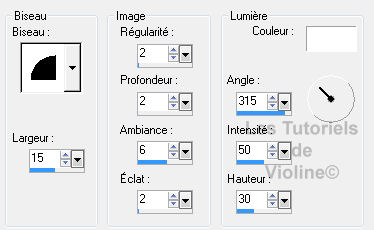
15. Appliquer une ombre portée : 3 - 4 - 100 - 5 Noire
16. Copier, coller comme nouveau calque l'image de la femme, placer
17. Appliquer une ombre portée : 15 - 50 - 60 - 50 Noire
18. Placer le texte - Calques, fusionner Tous(aplatir)
19. Ajouter des bordures, 2 pixels noires à droite. Penser à décocher symétrique et les autres valeurs restent à 0
20. Image, ajouter des bordures, 200 pixels à droite de la couleur blanche. Symétrique toujours décocher et les autres valeurs toujours à 0
21. Sélectionner la bande blanche avec la baguette magique, mode ajoute, tolérance et progressivité à 0 - Anticrénelage, décoché
22. Copier l'image de fond de départ, coller dans la sélection
23. Réglage, flou, flou gaussien : 40
24. Effets, Modules externes, Graphic plus, Cross shadow par défaut
25. Sélections, désélectionner tout
26. Copier coller comme nouveau calque le tam-tam
27. Effets, effets d'image, décalage : 376 / - 121 / Transparent
28. Appliquer une ombre portée : 2 - 2 - 80 - 10 Noire
29. Calques, Dupliquer
30. Image, renverser
31. Calques, fusionner Tous(aplatir)
32. Image, ajouter des bordures, symétriques : coché - 5 pixels de la couleur noire
33. Signer, puis Fichier, Enregistrer sous... (F12)
Vos participations / Variantes
Merci Nicole62
Merci Claudinette
Merci Lafillequevoila

Merci Camille14

Merci Lyane

 votre commentaire
votre commentaire
-
Par ViolineGraphisme le 2 Février 2018 à 20:00Orphelia
Tutoriel de ma composition©
Tutoriel fait avec Paint shop pro 10 mais réalisable avec les autres versions de ce logiciel
Ce tutoriel est de ma création personnelle. Toute ressemblance avec un autre existant ne serait que pure coïncidence.
C'est un travail long et je vous demanderai de respecter mon travail.





Si vous êtes membre de mon forum, vous pouvez poster votre réalisation sur ce lien
http://www.chezviolinegraph.com/t19130-orphelia
Sinon, vous pouvez me l'envoyer par mail en cliquant sur la boîte au lettres ci-dessousFiltres utilisés
* Simple/Top left mirror
* Vm natural/Welder
MATERIEL
* L'image de la femme a été tubée par k@rine dreams
* Enregistrer la sélection dans le dossier Sélections de votre logiciel. En installant votre logiciel, dans Mes documents un dossier s'est créé automatiquement, Mes fichiers Psp pour les versions 9-10 et 11 - Mypspfiles pour les versions 12-13 ou Corel paint shop pro pour les versions 14 et 15. A l'intérieur des sous-dossiers, c'est là qu'il faut placer votre matériel.

Couleur d'avant plan : #e5e0dc - Couleur d'arrière plan : #4f4847
1. Nouveau document : 750*550 pixels - Remplir de la couleur d'arrière plan
2. Sélections, sélectionner tout - Copier, coller dans la sélection le tube de la femme - Sélections, désélectionner tout
3. Calques, Fusionner Tous(aplatir)
4. Effets, effets d'image, Mosaïque sans jointures, par défaut
5. Réglage, Douceur, flou artistique (toutes les valeurs à 100) - Refaire encore une fois mais avec toutes les valeurs à 50
6. Réglage, Flou, flou gaussien à 10
7. Calques, dupliquer
8. Effets, géométriques - Cercle - Cocher Enroulement
9. Mettre le mode de calque sur Luminance Héritée et l'opacité à 40
10. Effets, effets de distorsion, Coordonnées polaires, Rectangulaires à polaires, cocher Enroulement
11. Calques, dupliquer - Image, Miroir - Image, Renverser
12. Calques, Fusionner, Fusionner avec le calque de dessous
13. Effets, modules externes, filtre Simple / Top left mirror
14. Effets, effet de bord, accentuer
15. Calques, Fusionner Tous(aplatir)
16. Calques, dupliquer
17. Effets, modules externes, Vm natural, Welder
18. Réglage, Douceur, flou artistique - Toutes les valeurs à 50
19. Mettre le mode de calque sur Assombrir et baisser l'opacité du calque à 50
20. Calques, fusionner Tous(aplatir)
21. Effets, modules externes, PhotoEffex, Scanlines
22. Copier, coller comme nouveau calque le tube de la femme, déplacer sur la gaucheFaire une ombre portée Noire (000000) : 3 / 3 / 54 / 20
23. Se placer sur le calque du fond
24. Sélections, Charger/enregistrer une sélection, Charger à partir du disque... Hetty psp-droom
25. Calque, nouveau calque raster, remplir de la couleur foncée
26. Sélections, modifier, contracter de 2 pixels, remplir de la couleur claire, ne pas désélectionner
27. Copier, coller dans la sélection, le motif de fond fleurs. Sélections, désélectionner tout
28. Effets, effets de réflexion, Miroir rotatif
29. Effets, modules externes, PhotoEffex, Scanlines
30. Effets, effets de réflexion, motif
31. Mettre le mode de calque sur Luminance héritée et baisser l'opacité du calque à 35
32. Effets, effets 3D, ombre portée noire : 3 / 3 / 54 / 20
33. Calques, Fusionner, fusionner le calque de dessous
34. Copier, coller comme nouveau calque l'image décopinceau - Effets, effets d'image Décalage : 105 / 70 / Transparent
35. Faire une ombre portée de la couleur d'avant plan : 3 / 3 / 100 / 20
36. Copier, coller comme nouveau calque la fleur, placer. Mettre le mode de calque sur Luminance Héritée
37. Calques, dupliquer
38. Ombre portée noire : 3 / 3 / 90 / 20
39. Calques, fusionner Tous(aplatir)
40. Image, ajouter des bordures symétriques, 2 pixels de la couleur foncée
41. Image, ajouter des bordures symétriques, 10 pixels de la couleur claire
42. Image, ajouter des bordures symétriques, 2 pixels de la couleur foncée
43. Signer, puis Fichier, Enregistrer sous... (F12) - Format .JPEG Vos participations / VariantesMerci GipsygitaneMerci EclaircieMerci ClaudineMerci Fleur0651Merci Logane
Vos participations / VariantesMerci GipsygitaneMerci EclaircieMerci ClaudineMerci Fleur0651Merci Logane Merci Annie624Merci Nicole62Merci Cyjette
Merci Annie624Merci Nicole62Merci Cyjette Merci SchnauzerMerci Lionnella2553Merci Martine28Merci Camille 14
Merci SchnauzerMerci Lionnella2553Merci Martine28Merci Camille 14 Merci Lyane
Merci Lyane Merci BabyPulp
Merci BabyPulp
 votre commentaire
votre commentaire
-
Par ViolineGraphisme le 2 Février 2018 à 20:00Lyly
Tutoriel de ma composition©
Tutoriel fait avec Paint shop pro 10 mais réalisable avec les autres versions de ce logiciel
Ce tutoriel est de ma création personnelle. Toute ressemblance avec un autre existant ne serait que pure coïncidence.
C'est un travail long et je vous demanderai de respecter mon travail.




Si vous êtes membre de mon forum, vous pouvez poster votre réalisation sur ce lien
http://www.chezviolinegraph.com/t17433-cadre-lyly
Sinon, vous pouvez me l'envoyer par mail en cliquant sur la boîte au lettres ci-dessous
Filtres utilisés
* Mura's Meister / Cloud
* Unlimited
1. Un tube de votre choix
2. En avant plan, mettre une couleur foncée de votre tube et en arrière plan une couleur claire
3. Nouveau document : 550*550 pixels
4. Appliquer la couleur d'avant plan
5. Filtre, Mura's meister cloud (cliquer sur Reset Colors, afin d'être sûr d'avoir les bonnes couleurs)
6. Sélections, sélectionner tout et coller dans la sélection votre tube
7. Effets, effets d'image Mosaïques sans jointure par défaut
8. Réglage, flou, flou gaussien : 20
9. Filtre Unlimited, Paper textures, Japanese paper : 84 - 87
10. Coller comme nouveau calque votre tube
11. Ombre portée : 2 - 30 - 40 - 20 Noire
12. Calques, Fusionner Tous(aplatir)
13. Image, ajouter une bordure symétrique de 2 pixels de la couleur foncée
14. Image, ajouter une bordure symétrique de 30 pixels de la couleur claire
15. Sélectionner avec la baguette magique, tolérance et progressivité à 0
16. Filtre, Mura's meister cloud
17. Effets, Textures, textile (pour les deux couleurs, mettre votre couleur foncée)
18. Effets, Effets 3D, biseautage intérieur
19. Sélections, désélectionner tout
20. Image, ajouter une bordure symétrique de 2 pixels de la couleur foncée
21. Signer, puis Fichier, Enregistrer sous... (F12) - Format .JPEG

Vos participations / Variantes
Merci Jacotte21
Merci Huguette
Merci Domie57
Merci Lafillequevoila

 votre commentaire
votre commentaire
-
Par ViolineGraphisme le 2 Février 2018 à 20:00Aurore
Proposé et écrit par Violine©

Tutoriel fait avec Paint shop pro 10 mais réalisable avec les autres versions de ce logiciel
Ce tutoriel est de ma création personnelle. Toute ressemblance avec un autre existant ne serait que pure coïncidence.
C'est un travail long et je vous demanderai de respecter mon travail.




Si vous êtes membre de mon forum, vous pouvez poster votre réalisation sur ce lien
http://www.chezviolinegraph.com/t16723-aurore
Sinon, vous pouvez me l'envoyer par mail en cliquant sur la boîte au lettres ci-dessousMatériel à télécharger
Les images ont été trouvées sur le net et le slat a été créé par moi-même - Le tube est de Sonja
** Si vous faîtes votre création avec une image personnelle, il faut qu'elle fasse au minimum 800 pixels de largeur **
Décompresser le matériel
**********************Vous êtes prêts ??? Alors, on commence !!!
Les couleursAvant plan : #2d1c0d - Arrière plan : #f9f9f9
En avant plan, préparer un dégradé Halo 0 - 0 - Inversé Coché
1. Ouvrir le slat nous allons travailler directement dessus
2. Sélections, Sélectionner tout
3. Sélections, Flottante
4. Sélections, Statique
5. Copier l'image fournie, Coller dans la Sélection - Désélectionner
6. Calques, Dupliquer et se replacer sur le calque Raster 1
7. Réglages, Flou, Flou gaussien à 50,00
8. Se placer sur la copie et appliquer une ombre portée de la couleur noire : 1 - 3 - 40 - 5
9. Calques, Fusionner Tous (aplatir)
10. Copier, Coller le tube le laisser centrer, simplement le descendre
11. Appliquer une ombre portée de la couleur noire : 5 - 10 - 40 - 15
12. Calques, Fusionner Tous (aplatir)
13. Image, Ajouter des bordures : 2 pixels de la couleur d'avant plan
14. Image, Ajouter des bordures : 10 pixels de la couleur d'arrière plan
15. Sélectionner avec la baguette magique et appliquer le dégradé halo préparé au début du tutoriel - Désélectionner
16. Image, Ajouter des bordures : 2 pixels de la couleur d'avant plan
17. Signer votre travail - Fusionner Tout - Enregistrer sous... au format JPEG en faisant F12
Et voilà, c'est terminé !!!
Vos participations / Variantes
Merci Camille14
Merci Fany

Merci Cannetoise
Merci MamieLy

Merci Mane

Merci Chacha18801

 votre commentaire
votre commentaire
-
Par ViolineGraphisme le 2 Février 2018 à 20:00Au coeur de l'hiver
Tutoriel de ma composition©
Tutoriel fait avec Paint shop pro 10 mais réalisable avec les autres versions de ce logiciel
Ce tutoriel est de ma création personnelle. Toute ressemblance avec un autre existant ne serait que pure coïncidence.
C'est un travail long et je vous demanderai de respecter mon travail.



Tutoriel traduit en Italien par Byllina


Si vous êtes membre de mon forum, vous pouvez poster votre réalisation sur ce lien
http://www.chezviolinegraph.com/t19132-au-coeur-de-l-hiver
Sinon, vous pouvez me l'envoyer par mail en cliquant sur la boîte au lettres ci-dessousFiltres utilisés
* Xero/Porcelain/Fritillary
* MuRa'meister/Cloud/Copie
* Photoeffex, Scanlines
Matériel à télécharger

Couleur d'avant plan : #92939e - Couleur d'arrière plan : #f5f5f5
1. Nouveau document :750*550 pixels - Remplir de la couleur d'avant plan
2. Effets, Modules externes, Mura's meister, Cloud
3. Copier, coller comme nouveau calque l'image du paysage
4. Effets, Modules externes, Xero, Porcelain
5. Calques, fusionner les calques visibles
6. Ouvrir le tube de l'homme - Calques, nouveau calque raster, remplir de la couleur d'avant plan
7. Effets, Modules externes, Mura's meister, Cloud - Calques, Agencer, déplacer vers le bas
8. Revenir sur le tube de l'homme, Effets, effets 3D, ombre portée noire : 3 - 3 - 60 - 30
9. Calques, Fusionner Tous(aplatir)
10. Image, ajouter des bordures symétriques de 2 pixels de la couleur : #2e2c35
11. Edition, copier coller comme nouveau calque sur notre premier travail
12. Effets, effets d'image, Décalage : -170 / 0 / Transparent
13. Calques, dupliquer et se replacer sur l'original(raster1)
14. Effets, Modules externes, Mura's meister, Copies
15. Mettre le mode de calque sur Luminance Héritée et baisser l'opacité à 20
16. Ombre portée noire : 3 - 3 - 100 - 10 - Cocher ombre sur le nouveau calque - Mettre le mode de calque sur recouvrement et baisser l'opacité à 20
17. Fermer le calque de fond(fusionné) et le calque Copie de Raster1 - Se placer sur le calque Raster1 et Calques, fusionner les calques visibles
18. Réouvrir les calques et rester placer sur le calque du milieu - Effets, effets d'image, Décalage : 10 / 21 / Transparent
19. Effets, Modules externes, Photoeffex, Scanlines - Calques, Fusionner avec le calque de dessous
20. Se placer sur le calque du haut (Copie de Raster 1) - Effets, effets d'image, Décalage : - 30 / 50 / Transparent - Ombre portée noire : 3 - 3 - 100 - 10 - Décocher ombre sur le nouveau calque..
21. Se remettre sur le calque (Fusionné), Copier, coller comme nouveau calque l'image des loups
22. Effets, effets d'image, Décalage : 190 / -130 / Transparent
23. Calques, dupliquer, Refaire encore 1 fois pour avoir 3 calques des loups, Puis fusionner le calque de dessous, 2 fois
24. Effets, Modules externes, Xero, Porcelain
25. Mettre le mode de calque sur Luminance Héritée, puis à nouveau calque Dupliquer - Refaire encore une fois la duplication et sur ce calque, se mettre en lumière douce.26. Effets, Modules externes, Xero, Porcelain - Calques, Fusionner Tous(aplatir)
27. Image, ajouter des bordures symétriques de 2 pixels de la couleur : #2e2c35
28. Image, ajouter des bordures symétriques de 20 pixels de la couleur blanche
29. Image, ajouter des bordures symétriques de 2 pixels de la couleur : #2e2c35
30. Avec l'outil baguette magique, sélectionner la bordure blanche
31. Effets, Modules externes, Mura's meister, Cloud
32. Effets, Modules externes, Xero, Fritillary
33. Effets, effets 3D, ombre portée noire : 3 - 3 - 60 - 10
34. Sélections, Inverser et refaire l'ombre portée, puis Sélectionner, Désélectionner tout
35. Copier, comme nouveau calque le texte, placer
36. Signer, puis Fichier, Enregistrer sous... (F12) - Format .JPEG
Vos participations / Variantes
Merci Claudine
Merci Marylou
Merci Kangoo
Merci Annie624
Merci Logane

Merci Fany


Merci MamieLy

 votre commentaire
votre commentaire
-
Par ViolineGraphisme le 2 Février 2018 à 20:00Kaléidoscope
Tutoriel de ma composition©
Tutoriel fait avec Paint shop pro 10 mais réalisable avec les autres versions de ce logiciel
Ce tutoriel est de ma création personnelle. Toute ressemblance avec un autre existant ne serait que pure coïncidence.
C'est un travail long et je vous demanderai de respecter mon travail.




Si vous êtes membre de mon forum, vous pouvez poster votre réalisation sur ce lien
http://www.chezviolinegraph.com/t19022-kaleidoscope
Sinon, vous pouvez me l'envoyer par mail en cliquant sur la boîte au lettres ci-dessous
Filtres utilisés
* Graphic plus - Cross Shadow
* Xero - Porcelain et Fritillary
* FM Tiles tools - Blend emboss
* L en K Landksiteofwonders - L en K's trouble
 Matériel à télécharger
Matériel à télécharger

Couleur d'avant plan : #b81e50 - Couleur d'arrière plan : #f5c5d5
******************************
1. Nouveau document transparent : 700*500 pixels
2. Remplir du dégradé linéaire suivant
3. Effets, Modules externes, L en K Landksiteofwonders : L en K's trouble...
4. Effets, Modules externes, Graphic plus, Cross shadow, par défaut
5. Effets, Modules externes, FM Tiles tools, Blend emboss, par défaut
6. Effets, effets artistique, Simili
7. Effets, effets de réflexion, Kaléïdoscope
8. Effets, Modules externes, Xero, Porcelain
9. Calques, dupliquer
10. Effets, effets géométriques, cercle
11. Image, Redimensionner
12. Effets, effets d'image, Mosaïque sans jointures
13. Mode de calque sur Ecran
14. Effets, Modules externes, Xero, Porcelain
15. Calques, fusionner Tous(aplatir)
16. Edition, Copier. Edition, Coller comme une nouvelle image. Laisser de côté, nous y reviendrons plus tard
17. Copier, coller comme nouveau calque le tube de la femme - Placer sur la gauche
18. Effets, effets 3D, ombre portée
10 - 10 - 100 - 10 - Noire
19. Calques, Fusionner Tous(aplatir)
20. Image, ajouter des bordures symétriques de 2 pixels de la couleur noire
21. Image, ajouter des bordures symétriques de 30 pixels de la couleur blanche
22. Image, ajouter des bordures symétriques de 10 pixels de la couleur noire
23. Sélectionner avec l'outil baguette magique la bordure blanche
24. Sur l'image mise de côté à l'étape 16, Edition, copier. Retour sur notre travail, Edition, coller dans la sélection sur la bordure blanche
25. Réglage, Flou, flou gaussien : 15
26. Effets, Modules externes, Graphic plus, Cross shadow
27. Effets, Modules externes, Xero, Fritillary
28. Effets, effets 3D, ombre portée
5 - 5 - 100 - 10 - Noire
29. Sélections, désélectionner tout
30. Signer, puis Fichier, Enregistrer sous... (F12) Vos participations / VariantesMerci AnnieMerci Sushi
Vos participations / VariantesMerci AnnieMerci Sushi Merci Claudine
Merci Claudine Merci KalineMerci Cyjette
Merci KalineMerci Cyjette Merci MamiemicheMerci VannadesMerci Logane
Merci MamiemicheMerci VannadesMerci Logane Merci MissyMerci BrigitteMerci LilyaMerci GipsygitaneMerci EclaircieMerci Nicole62Merci MaousiMerci HuguetteMerci HuguetteMerci Ouistiti
Merci MissyMerci BrigitteMerci LilyaMerci GipsygitaneMerci EclaircieMerci Nicole62Merci MaousiMerci HuguetteMerci HuguetteMerci Ouistiti Merci Camille14
Merci Camille14 Merci Lyane
Merci Lyane Merci Natacha
Merci Natacha Merci Kmloscrap
Merci Kmloscrap
 votre commentaire
votre commentaire
-
Par ViolineGraphisme le 2 Février 2018 à 20:00Flower

Tutoriel fait avec Paint shop pro 10 mais réalisable avec les autres versions de ce logiciel
Ce tutoriel est de ma création personnelle. Toute ressemblance avec un autre existant ne serait que pure coïncidence.
C'est un travail long et je vous demanderai de respecter mon travail.




Si vous êtes membre de mon forum, vous pouvez poster votre réalisation sur ce lien
http://www.chezviolinegraph.com/t19063-flower
Sinon, vous pouvez me l'envoyer par mail en cliquant sur la boîte au lettres ci-dessous
Filtres utilisés
* Graphic plus / Cross Shadow
* FM tile tools / Blend emboss
* AAA Frames / Frames works
* Simple / Diamonds Matériel à télécharger
Matériel à télécharger
Avant plan : #06a243 - Arrière plan : #ffff80
1. Nouveau document transparent : 750*550 pixels
2. Remplir du dégradé HaloLe dégradé se fait à partir de la couleur d'avant plan et choisir le dégradé premier plan/arrière plan

3. Effets, modules externes, Graphic plus, Cross shadow
4. Effets, modules externes, simple, diamonds
5. Effets, modules externes, Fm tiles tools, Blend emboss
6. Calques, nouveau calque raster, remplir de la couleur : #0e301a
7. Calques, nouveau calque de masque à partir d'une image : hjr_mask_shokushu
8. Calques, fusionner le groupe
9. Mettre le mode de calque sur Luminance Héritée
10. Calques, fusionner Tous(aplatir)
11. Calques, Dupliquer le calque
12. Effets, Effets d'image, mosaïque sans jointures
13. Mode de calque sur écran, Opacité à 60
14. Calques, fusionner Tous(aplatir)
15. Calques, dupliquer le calque. Redimensionner à 70 % - Décocher, redimensionner tous les calques - Rééchantillonage : Optimal
16. Effets, modules externes, Simple, Diamonds
17. Effets, Effets 3D, ombre portée : 1 / 1 / 70 / 10 / Noire
18. Refaire en négatif : - 1 / - 1 / 70 / 10 / Noire
19. Effets, Effets d'image, Mosaïque sans jointures
20. Mode de calque sur Lumière douce
21. Calques, Fusionner Tous(aplatir)
22. Copier, coller comme nouveau calque l'image de la femme22bis. Effets, Effets d'image, Décalage : 167 / 0 / Transparent
23. Effets, Effets 3D, ombre portée : 1 / -50 / 60 / 40 / Noire
24. Se replacer sur le calque d'arrière plan
25. Copier, coller comme une nouvelle image de la fleur
26. Effets, Effets d'image, Décalage : -165 / -70 / Transparent
27. Effets, Effets 3D, ombre portée : 1 / -50 / 60 / 40 / Noire
28. Calques, Fusionner Tous(aplatir)
29. Image, Ajouter des bordures symétriques, 2 pixels : #0e301a
30. Image, Ajouter des bordures symétriques, 30 pixels : #fcf7ed
31. Image, Ajouter des bordures symétriques, 2 pixels : #0e301a
32. Effets, Modules externes, AAA Frames, Frames works
33. Signer, puis Fichier, Enregistrer sous... (F12) - Format .JPEG
Vos participations / Variantes
Merci Logane

Merci Evelyne28
Nicole62
Merci Eclaircie
Merci Tricotine

Merci Saadisiliana
Merci Nickette

Merci Lucie

Merci Fany

Merci Socrate

Merci Lambada
Merci Fanfine

Merci Cookie

 3 commentaires
3 commentaires
-
Par ViolineGraphisme le 2 Février 2018 à 20:00Lady Spring
Tutoriel de ma composition©
Tutoriel fait avec Paint shop pro 10 mais réalisable avec les autres versions de ce logiciel
Ce tutoriel est de ma création personnelle. Toute ressemblance avec un autre existant ne serait que pure coïncidence.
C'est un travail long et je vous demanderai de respecter mon travail.



Tutoriel traduit en Italien par Byllina


Si vous êtes membre de mon forum, vous pouvez poster votre réalisation sur ce lien
http://www.chezviolinegraph.com/t17442-lady-spring
Sinon, vous pouvez me l'envoyer par mail en cliquant sur la boîte au lettres ci-dessous
AAA FILTER ET FOTO FRAME
Filtres utilisés
http://s3.archive-host.com/membres/up/502828651/Filtres/AAA_filter_et_foto_frame.rar
REDFIELD FRACTALIUS
http://s3.archive-host.com/membres/up/502828651/Filtres/Redfield_Fractalius_v103.zip
 Matériel à télécharger
Matériel à télécharger
** Le tube de la femme est de Karine Dreams **

1. Ouvrir l'image avec la papillon, nous allons travailler directement dessus
2. Filtre Redfield, Fractalius - ** il faut mettre Glow 100 à la place de last used
3. Copier/coller comme nouveau calque le tube de la femme sur votre travail
4. Effets, Effet d'image/Décalage
5. Ombre portée
6. Copier/coller nouveau calque le tube de la rose
7. Effets, Effet d'image/Décalage
8. Ombre portée
9. Copier/coller le texte
10. Effets, Effet d'image/Décalage
11. Ombre portée
12. Calques, Fusionner Tous(aplatir)
13. Filtres - AAA Frames - Foto Frame
14. Image, Ajouter une bordure symétrique de 1 pixel de la couleur noire
15. Signer, puis Fichier, Enregistrer sous... (F12) - Format .JPEG
Redfield Fractalius, est un filtre avec pleins de possibilités, je vous conseille vivement de faire des essais en jouant avec les configurations
 Vos participations / Variantes
Vos participations / Variantes Merci Huguette (Fougassies)Merci Jacotte21Merci PichounetteMerci Sylvie BBMerci Fanchon
Merci Huguette (Fougassies)Merci Jacotte21Merci PichounetteMerci Sylvie BBMerci Fanchon Merci Lionnella2553
Merci Lionnella2553 Merci Diamenjos
Merci Diamenjos Merci Nicole62Merci Françoise-Hélène
Merci Nicole62Merci Françoise-Hélène
Merci Camille14 Merci MimiMerci Miss Patty
Merci MimiMerci Miss Patty
 votre commentaire
votre commentaire
-
Par ViolineGraphisme le 2 Février 2018 à 17:55Nayelle
Tutoriel de ma composition©

Tutoriel fait avec Paint shop pro 10 mais réalisable avec les autres versions de ce logiciel
Ce tutoriel est de ma création personnelle. Toute ressemblance avec un autre existant ne serait que pure coïncidence.
C'est un travail long et je vous demanderai de respecter mon travail.



Tutoriel traduit en Italien par Byllina
 en Espagnol par Evalynda
en Espagnol par Evalynda 

Si vous êtes membre de mon forum, vous pouvez poster votre réalisation sur ce lien
http://www.chezviolinegraph.com/t19226-nayelle
Sinon, vous pouvez me l'envoyer par mail en cliquant sur la boîte au lettres ci-dessous
Filtres utilisés
* Simple, Diamonds* Two moon, Cut glass
* Graphic plus/Cross Shadow
* MuRa's Filter Meister/Copies
* MuRa's Filter Meister/Tone

 Matériel à télécharger, en Cliquant Ici
Matériel à télécharger, en Cliquant Ici
Couleur d'avant plan : #750945 - Couleur d'arrière plan : #2b2b37
1. Fichier, nouveau : 750*550 pixels - Remplir de la couleur d'avant plan
2. Sélections, sélectionner tout - Edition, copier coller l'image de la femme dans la sélection - Sélections, désélectionner tout
3. Effets, effets d'image, Mosaïque sans jointures par défaut
4. Réglages, flou, flou radial

5. Calques, Dupliquer. Redimensionner à 80% en décochant "redimensionner tous les calques"
6. Effets, effets d'image, Mosaïque sans jointures par défaut
7. Effets, Modules externes, Simple, Diamonds
8. Effets, Modules externes, Graphic plus, Cross shadow, par défaut
9. Calques, Fusionner Tous(aplatir)Nous en sommes ici

10. Calques, Dupliquer. Fermer le calque et se mettre sur le calque d'arrière plan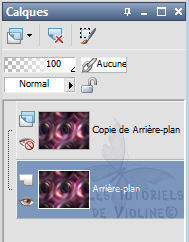
11. Réglage, Flou, flou gaussien : 30
12. Effets, Modules externes, Graphic plus, Cross shadow, par défaut
13. Effets, Modules externes, Mura's Meister, Tone
14. Ouvrir le calque de la copie, se replacer dessus
15. Redimensionner à 80% en décochant "redimensionner tous les calques"
16. Réglage, Netteté, Davantage de Netteté
17. Effets, Modules externes, Two moon, Cut glass... les 2 valeurs à 14
18. Effets, Modules externes, Simple, Half wrapNous en sommes ici

19. Effets, Effets 3D, ombre portée noire : 10 - 10 - 60 - 5
20. Edition, copier comme nouveau calque l'image de la femme - Effets, Effet d'image, Décalage : 0 / - 25 / Transparent
21. Effets, Effets 3D, ombre portée noire : 10 - 10 - 60 - 10
22. Sur le calque du milieu(Copie de Arrière-plan) - Effets, Effets de distorsion, Coordonnées polaires
23. Réglage, Netteté, Davantage de Netteté
24. Calques, Fusionner Tous(aplatir)
25. Image, ajouter des bordures 1 pixel de la couleur d'arrière plan
26. Image, ajouter des bordures 10 pixels de la couleur d'avant plan
27. Image, ajouter des bordures 2 pixels de la couleur d'arrière plan
28. Sélectionner avec la baguette magique la bordure de 10 pixels
29. Effets, Modules externes, Graphic plus, Cross shadow, par défaut
30. Effets, Effets 3D, Biseautage intérieur
31. Sélections, désélectionner tout32. Signer, puis Fichier, Enregistrer sous... (F12) - Format .JPEG

Vos participations / Variantes
Merci Lilou1313
Merci Kalanne
Merci Danick
Merci Claudine
Merci Evelyne28
Merci Fleur0651
Merci Ginette

Merci JoMerci Sushi
Merci Colybrix
Merci Nicole62
Merci Huguette
Merci Ferna
Merci Anna
Merci Bea083
Merci Noella

Merci Roseblanche
Merci Estrella55
Merci Evalynda

Marie©Félin

Merci Madimalu

Merci Harmonie62

Merci Jolly Colette

Merci Créadelf

Merci Calimero952000

Merci Camille14

Merci Sass

Merci Martine28

Merci Comète

Merci Irène

Merci Emma Chou

Merci Mane

Merci Kittyladoucette1256

Merci Maryse
Merci Nathalie

Merci Fanfine
 1 commentaire
1 commentaire
-
Par ViolineGraphisme le 2 Février 2018 à 17:00Ballerine
Tutoriel de ma composition©
Tutoriel fait avec Paint shop pro 10 mais réalisable avec les autres versions de ce logiciel
Ce tutoriel est de ma création personnelle. Toute ressemblance avec un autre existant ne serait que pure coïncidence.
C'est un travail long et je vous demanderai de respecter mon travail.




Si vous êtes membre de mon forum, vous pouvez poster votre réalisation sur ce lien
http://www.chezviolinegraph.com/t17386-ballerine
Sinon, vous pouvez me l'envoyer par mail en cliquant sur la boîte au lettres ci-dessousFiltres utilisés
* Unlimited, Distorsion Filters, Warp Vertical
* Flaming Pear, Flexify2
* Xero - Porcelain

Matériel à télécharger

Couleur d'avant plan : #566e7a - Couleur d'arrière plan : #ffffff
A partir de la couleur de premier plan, sélectionner votre dégradé : Premier plan/Arrière plan et faireun Dégradé radial 0 - 6 Inversé : non coché
1. Nouveau document 770*500 pixels et remplir du dégradé
2. Réglage, Flou, Flou gaussien : 30
3. Effets, Effets de Distorsion, Pixellisation : 15 - Symétrique coché
4. Filtres, Unlimited, Distorsion Filters, Warp Vertical : 103 - 48 -90
5. Effets, Flaming Pear, Flexify2
6. Effets, Effets d'image, Mosaïque sans jointures, par défaut
7. Calques, nouveau calque raster, remplir du dégradé
8. Réglage, Flou, Flou gaussien : 30
9. Calques, Agencer, déplacer vers le bas
10. Calques, Fusionner Tous(aplatir)
11. Effets, Effets d'image, Mosaïque sans jointures, par défaut
12. Réglage - Teinte et Saturation - Coloriser : 144 - 53
13. Copier/Coller comme nouveau calque, l'image "tubeclaudiaviza-mujer36"
14. Effets, Effets d'image, Décalage
15. Réglage - Teinte et Saturation - Coloriser : 144 - 53
16. Opacité du calque à 80
17. Calques, Fusionner Tous(aplatir)
18. Réglage - Teinte et Saturation - Coloriser : 144 - 53
19. Réglage - Luminosité et contraste : Clarifier à 8
20. Filtres Xero - Porcelain par défaut
21. Sur l'image "HJR_Woman_SwanLake_24Aug2008", gommer la signature et réduire de 85% en optimal
22. Copier/Coller comme nouveau calque sur votre travail
23. Filtres Xero - Porcelain par défaut
24. Ombre portée : 4 - 16 - 50 - 30 Noire
25. Se placer sur le calque du fond
26. Copier/Coller comme nouveau calque l'image du violon
27. Effets, Effets d'image, Décalage
28. Copier/Coller comme nouveau calque l'image "voile" - Il doit être placé sous le calque du violon
29. Effets, Effets d'image, Décalage
30. Filtres Xero - Porcelain par défaut
31. Calques, Fusionner Tous(Aplatir)
32. Sélections, Sélectionner tout
33. Copier/Coller dans la sélection le cadre
34. Sélections, Désélectionner tout
35. Copier/Coller comme nouveau calque le pinceau
36. Effets, Effets d'image, Décalage
37. Ombre portée : 1 - 1 - 70 - 5 Noire
38. Calques, Fusionner Tous(aplatir)
39. Signer, puis Fichier, Enregistrer sous... (F12) - Format .JPEG Vos participations/variantesMerci Fany
Vos participations/variantesMerci Fany Merci Monique47
Merci Monique47 Merci Mane
Merci Mane Merci Domsud
Merci Domsud Merci Nathalie
Merci Nathalie Merci SuzeMerci MamieLy
Merci SuzeMerci MamieLy
 votre commentaire
votre commentaire
-
Par ViolineGraphisme le 2 Février 2018 à 17:00Natura
Tutoriel de ma composition©
Tutoriel fait avec Paint shop pro 10 mais réalisable avec les autres versions de ce logiciel
Ce tutoriel est de ma création personnelle. Toute ressemblance avec un autre existant ne serait que pure coïncidence.
C'est un travail long et je vous demanderai de respecter mon travail.



Tutoriel traduit en Italien par Byllina


Si vous êtes membre de mon forum, vous pouvez poster votre réalisation sur ce lien
http://www.chezviolinegraph.com/t18981-natura
Sinon, vous pouvez me l'envoyer par mail en cliquant sur la boîte au lettres ci-dessous
1. Ouvrir l'image de fond "RPENN_expressyourself-bg7", nous allons travailler directement dessus
2. Copier, coller comme nouveau calque l'image "RPENN_expressyourself-bg6"
3. Calques, Charger/enregistrer un masque, charger à partir du disque : gabeemask46
4. Effets, effets de bord accentuer - Calques, fusionner le groupe
5. Effets, effets 3D - Ombre portée : 2 - 2 - 30 - 15 - Noire
6. Calques, Fusionner Tous(aplatir)
7. Sélections, Charger/enregistrer une sélection, charger à partir du disque : SelectionNatura(TutoVioline)
8. Copier, coller dans la sélection le paysage
9. Effets, effets 3D - Ombre portée : 2 - 2 - 30 - 15 - Noire
10. Sélections, désélectionner tout
11. Copier, coller comme nouveau calque la femme, placer à gauche
12. Effets, effets 3D - Ombre portée : 2 - 2 - 30 - 15 - Noire
13. Calques, fusionner Tous(aplatir)
14. Image, ajouter des bordures - 3 pixels de la couleur : #170411
15. Calques, Transformer le calque d'arrière plan
16. Image, redimensionner
17. Calques, dupliquer le calque
18. Se placer sur le calque original (Raster 1)
19. Effets, Modules externes, MuRa's Meister, Copies...
20. Effets, Modules externes, Unlimited, Paper Textures, Striped Paper, Fine : 74 - 87
21. Baisser l'opacité du calque à 45
22. Se placer sur la copie du calque (Copie de Raster 1)
23. Effets, effets 3D - Ombre portée : 2 - 2 - 100 - 15 - Noire
24. Calques, fusionner Tous(aplatir)
25. Image, ajouter des bordures - 3 pixels de la couleur : #170411
26. Copier, coller nouveau calque le tube décoration, le placer en haut à gauche, puis calques, dupliquer. Image/Miroir - Image/Renverser
27. Calques, fusionner Tous(aplatir)
28. Copier, coller nouveau calque le texte - Placer
29. Effets, effets 3D - Ombre portée : 2 - 2 - 40 - 7 - Noire
30. Calques, fusionner Tous(aplatir)
31. Signer, puis Fichier, Enregistrer sous... (F12) - Format .JPEG Vos participations / VariantesMerci Mamytine
Vos participations / VariantesMerci Mamytine Merci Colybrix
Merci Colybrix Merci Meguy
Merci Meguy Merci Aurel
Merci Aurel Merci Tatie
Merci Tatie Merci JoMerci Nicole62
Merci JoMerci Nicole62 votre commentaire
votre commentaire Suivre le flux RSS des articles de cette rubrique
Suivre le flux RSS des articles de cette rubrique Suivre le flux RSS des commentaires de cette rubrique
Suivre le flux RSS des commentaires de cette rubrique






















































































































